- Javítás: A PS5 Hulu összeomlik vagy nem működik
- 1. Zárja be teljesen a Hulu alkalmazást
- 2. Ellenőrizze a kapcsolatot
- 3. Hajtson végre egy áramkört
- 4. Teszteljen más alkalmazásokat vagy programokat az eszközön
- 5. Keressen alkalmazás- és rendszerfrissítéseket
- 6. Törölje az alkalmazás-gyorsítótár adatait
- 7. Ne állítsa nyugalmi üzemmódba
- 8. Ellenőrizze a Hulu szolgáltatás állapotát
- 9. A PS4/PS5 adatbázis újraépítése
- 10. Inicializálja a PS4/PS5 rendszert
- 11. Távolítsa el és telepítse újra a Hulu-t
A Disney tulajdonában lévő video-on-demand előfizetési szolgáltatás, a Hulu egy jól ismert platform, amely lehetővé teszi a felhasználók számára, hogy a legtöbb eszközön streameljenek tartalmat. Bár a Hulu az egyik kiemelkedő streaming platform, úgy tűnik, hogy sok Hulu-felhasználó több problémával is szembesül. A Hulu ügyfélszolgálata jó munkát végez a problémák felismerésében, de számos jelentés érkezik arról, hogy a PS5-felhasználóknak a Hulu összeomlása vagy nem működő problémája van a közelmúltban.
Úgy tűnik, hogy amikor a PS5-felhasználók megpróbálják betölteni a Hulu alkalmazást, az alkalmazás folyamatosan összeomlik, vagy egyáltalán nem indul el, ami meglehetősen váratlan. A többszörös jelentések szerint vagy a Hulu alkalmazás beragadt az üdvözlőképernyőn vagy egy fekete képernyőn, vagy akár hibaüzenetet is kiadhat, amely azt jelzi, hogy „A Hulu nem tudott elindulni”, „Gondba ütközünk a jobb betöltésével. Most’. Ha Ön is hasonló problémával szembesül, feltétlenül kövesse ezt az útmutatót.
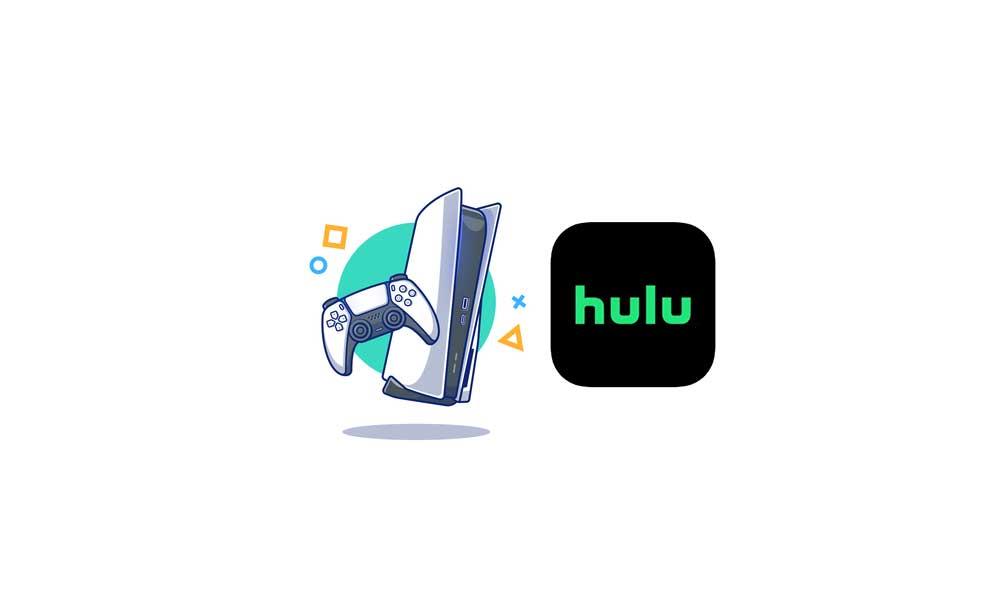
Javítás: A PS5 Hulu összeomlik vagy nem működik
Nos, több lehetséges oka is lehet annak, hogy a Hulu alkalmazás nem indul el vagy összeomlik a PlayStation 5 konzolon. Itt megosztottuk az összes lehetséges megoldást, amelyek segíteni fognak egy ilyen probléma manuális megoldásában. Tehát minden további nélkül ugorjunk bele.
1. Zárja be teljesen a Hulu alkalmazást
Győződjön meg arról, hogy erőltetetten zárja be a Hulu alkalmazást a konzolon a kilépéssel, majd próbálja meg újra megnyitni a Hulu-t. A legtöbb forgatókönyvben több problémát is megoldhat.
Reklámok
2. Ellenőrizze a kapcsolatot
Érdemes azt is javasolni, hogy ellenőrizze internetkapcsolatát a PS5 konzolon, hogy megbizonyosodjon arról, hogy a probléma az internet miatt történt-e vagy sem. Ha esetleg probléma van az internettel, akkor mindenképpen javítsa ki az internetszolgáltató segítségével. Ha az internetkapcsolat elég gyors és stabil, akkor folytassa a következő módszerrel.
3. Hajtson végre egy áramkört
Egyszerűen kapcsolja ki a Wi-Fi útválasztót, és húzza ki a tápkábelt belőle. Most várnia kell néhány percet, majd dugja vissza a tápkábelt, és kapcsolja be újra. Csatlakoztassa újra a PS5-öt a Wi-Fi-kapcsolathoz, és ellenőrizze a problémát.
Hirdetés
Olvassa el is
4. Teszteljen más alkalmazásokat vagy programokat az eszközön
Ha hasonló problémákat észlel más OTT platformokon vagy tartalom streaming szolgáltatásokon ugyanazzal az internetkapcsolattal, akkor további segítségért forduljon internetszolgáltatójához.
Reklámok
5. Keressen alkalmazás- és rendszerfrissítéseket
Ha a fenti módszerek nem működtek az Ön számára, próbálja meg ellenőrizni a Hulu alkalmazást és a PS5 firmware-frissítéseit is. Segítségével könnyedén megoldhat több problémát. Mindig frissítse a Hulu alkalmazást és a rendszerverziót a legújabb verzióra, hogy csökkentse az ütközéseket és az összeomlásokat.
6. Törölje az alkalmazás-gyorsítótár adatait
Néha a telepített alkalmazás mentett adatainak törlése a PS5 konzolon az alkalmazás indításával vagy a játékmenettel kapcsolatos problémákat is megoldhat. Megpróbálhatja végrehajtani ezt a módszert a probléma ellenőrzéséhez. Ehhez:
- Menj Beállítások > Válasszon Alkalmazás mentett adatkezelés.
- Válasszon bármelyiket Rendszer tárolása vagy Online tárolás vagy USB tárhely > Válasszon Töröl.
- Válaszd ki a Hulu alkalmazás > Jelölje be a törölni kívánt fájlokat, vagy csak Mindet kiválaszt.
- Végül válassza ki Töröl > Válasszon rendben a feladat megerősítéséhez.
- Ha végzett, indítsa újra a konzolt a probléma újbóli ellenőrzéséhez.
7. Ne állítsa nyugalmi üzemmódba
Ügyeljen arra, hogy ne helyezze nyugalmi módba a konzolt, hogy csökkentse a PS5 konzol többszörös hibáit vagy rendszerrel kapcsolatos problémákat. Ehhez tegye a következőket:
Reklámok
- Menj a PS5-re Beállítások menü > Nyissa meg a Energiatakarékos lapon.
- Válassza ki Állítsa be az időt, amíg a PS5 nyugalmi módba lép.
- Állítva Ne helyezze nyugalmi üzemmódba > Indítsa újra a konzolt a módosítások alkalmazásához.
8. Ellenőrizze a Hulu szolgáltatás állapotát
Néha a Hulu szerverrel kapcsolatos problémák vagy leállás ütközéseket okozhat az alkalmazás indításakor vagy összeomlásakor.Ne felejtse el megnézni a Hulu szolgáltatás állapotát a Down Detector Hulu Status weboldalon további információkért. Ha a szerver leállása vagy karbantartása folyamatban van, akkor csak meg kell várnia, amíg a szerver újra üzembe helyezi. Ha látja, hogy a kiszolgáló leállást vagy leállást tapasztal, várjon egy ideig, és ellenőrizze újra.
9. A PS4/PS5 adatbázis újraépítése
A Playstation adatbázisának újraépítése megoldhat néhány gyakori problémát az alkalmazás elindításával vagy összeomlásával a PS5 konzolon. Ehhez:
- Nyomja meg a bekapcsológombot a konzolon 5-10 másodpercig, amíg két sípoló hangot nem hall, majd engedje fel a gombot.
- Ezután kapcsolja ki a konzolt, és várjon körülbelül 30 másodpercet.
- Most nyomja meg és tartsa lenyomva a bekapcsológombot, majd várja meg ismét a második hangjelzést.
- Engedje el a gombot, ha meghallja a második hangjelzést > Csatlakoztassa a PS5 vezérlőt a konzolhoz USB-kábellel.
- Most belép a csökkentett módba, majd válassza ki a Adatbázis újraépítése választási lehetőség.
- Ezután kapcsolja be a konzolt, és próbálja meg újra futtatni a Hulu alkalmazást.
Jegyzet: Az adatbázis újraépítése nem törli az adatokat.
10. Inicializálja a PS4/PS5 rendszert
A módszer végrehajtása előtt feltétlenül készítsen teljes biztonsági másolatot a konzolról. A PS5 konzol inicializálása számos problémát megoldhat. Ezt csináld meg:
- Menj a PS5-re Beállítások > Inicializálás.
- Válassza ki Inicializálja a PS5-öt > Válassza ki a Gyors lehetőség.
- Most válasszon Inicializálás > A PS5 konzol újraindul, és megkezdődik az inicializálás.
- Ha kész, telepítse újra a Hulu alkalmazást, majd próbálja meg streamelni.
Jegyzet: Ha deaktiválási hibával szembesül, kihagyhatja a deaktiválást, és folytathatja az inicializálást.
11. Távolítsa el és telepítse újra a Hulu-t
Ha egyik módszer sem működött az Ön számára, akkor feltétlenül távolítsa el, majd telepítse újra a Hulu alkalmazást a PS5 konzolon. Ezt csináld meg:
- Győződjön meg róla, hogy jelölje ki a Hulu alkalmazást > Nyomja meg a gombot háromszög gomb a vezérlőn.
- Válassza ki Töröl > Most kapcsolja be a készüléket úgy, hogy 1 percre kihúzza a tápkábelt.
- Ezután dugja vissza a tápkábelt, és kapcsolja be újra a konzolt.
- Töltse le újra a Hulu alkalmazást a PlayStation Store áruházból, és telepítse újra.
Ennyi, srácok. Feltételezzük, hogy ez az útmutató hasznos volt az Ön számára. További kérdések esetén kommentben teheti meg alább.












